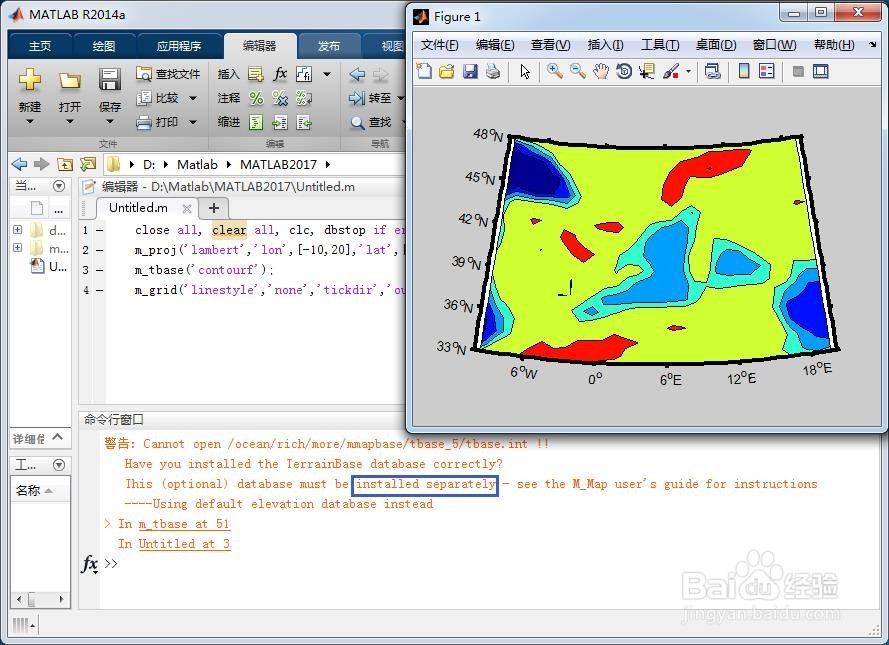1、首先下载M_Map文件,进入M_Map下载页面,如下图。

2、在M_Map页面找到How to get M_Map,然后点击gzipped tar-file下载m_map1.4.tar.gz压缩文件(大约650KB)。
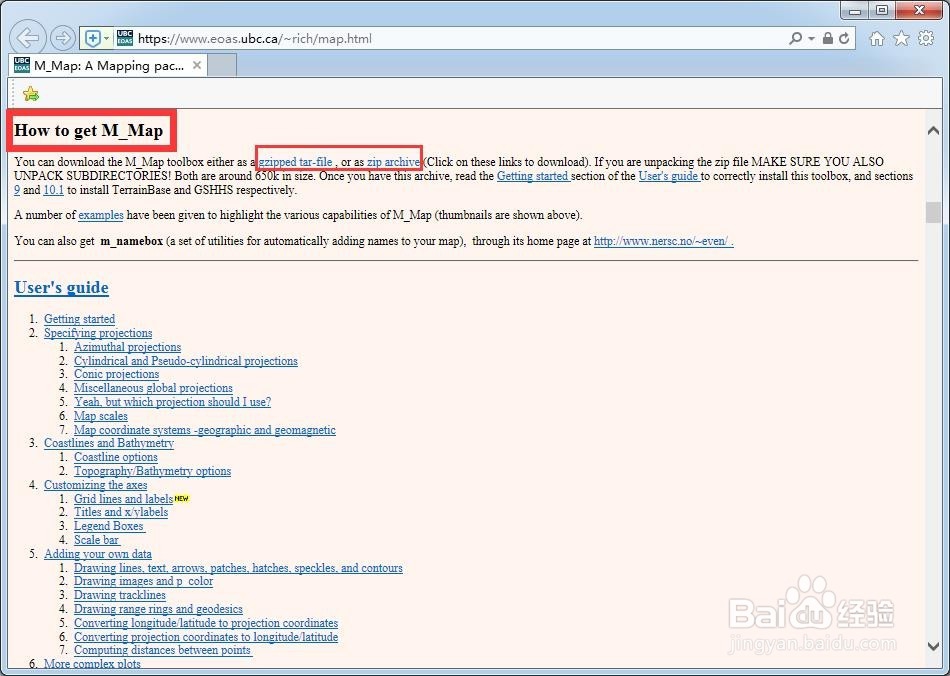
3、解压下载得到的m_map1.4.tar.gz压缩文件,将M_Map文件复制到MATLAB安装目录下的toolbo旌忭檀挢x中,例如复制到某盘:\Program Files\MATLAB\R2014a\toolbox中。然后在MATLAB软件主页上找到“设置路径”按钮(设置路径set path就在预设preference按钮下面),点击“设置路径”按钮(下图红框)。如果找不到“设置路径”按钮也没关系,下面还有其他方法。
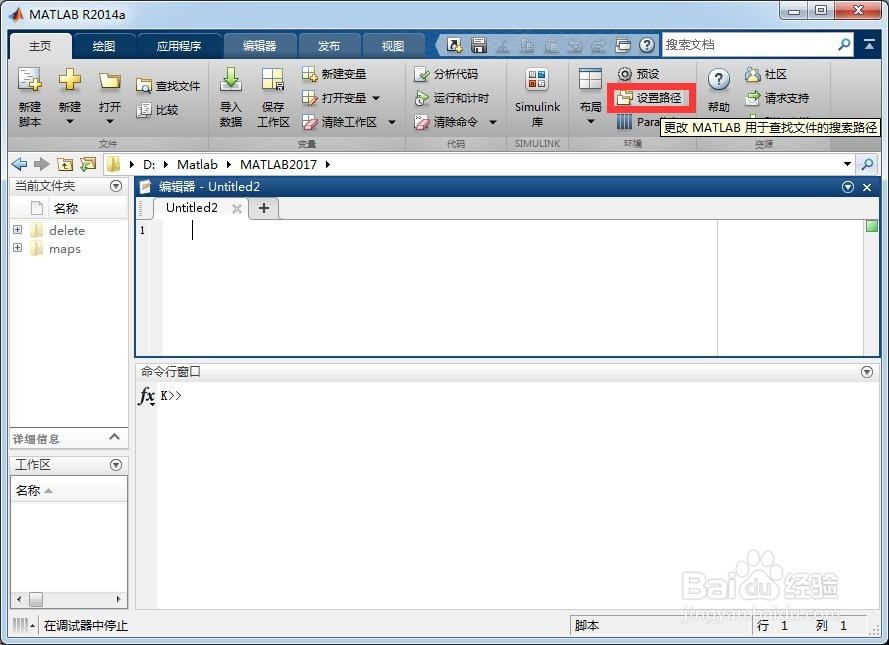
4、点击设置路径后,出现“设置路径”对话框,然后点击“添加文件夹”,找到某盘:\Program Files\MATLAB\R2014a\toolbox中m_map文件,然后选中m_map,点击“选择文件夹”。

5、M_Map文件路径被添加之后,点击“保存”,然后关闭即可(如下图)。
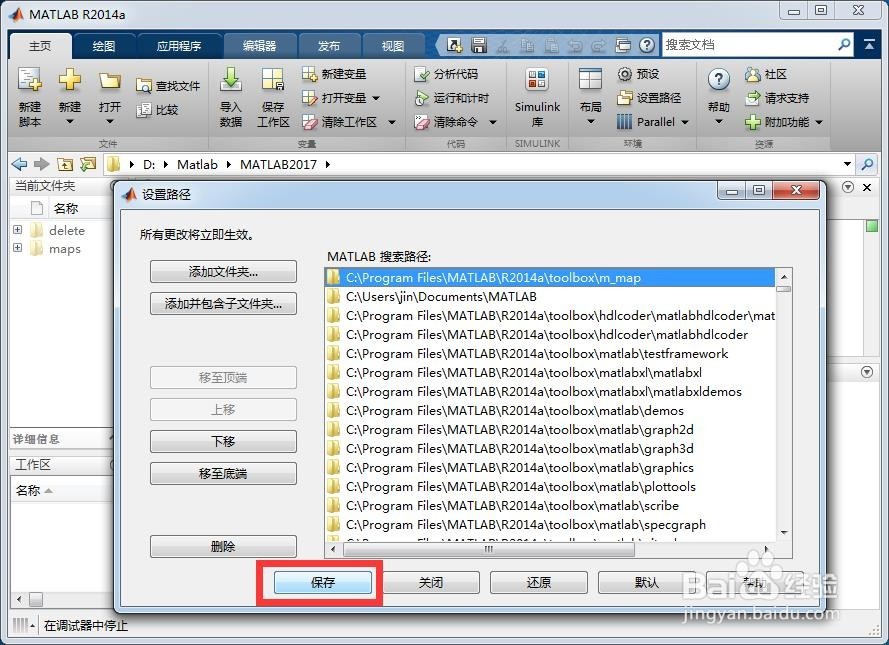
6、刚才说如果找不到“设置路径”按钮还有其他方法,就是在MATLAB命令行输入path(path,'某盘:\Program Files\MATLAB\R2014a\toolbox\m_map’)对M_Map进行设置路径。为了防止每次打开MATLAB都需要设置路径,找到某盘:\Program Files\MATLAB\R2014a\toolbox\local中pathdef.m文件,用写字板打开pathdef.m,找到%%% BEGIN ENTRIES %%%,在其后面添加上matlabroot,’\toolbox\m_map;’,…然后保存关闭就行,这样就永久设置好M_Map工具箱的路径。另外先打开pathdef.m 文件,在%%% BEGIN ENTRIES %%%后面添加matlabroot,’\toolbox\m_map;’,…然后在MATLAB命令行输入 rehashtoolboxcache也是设置路径的一种方法。

7、测试M_Map工具箱是否安装成功。在命令行窗口输入help m_map,如果出现M_Map版本、功能介绍等信息,就说明安装成功了。若显示m_map not found,说明没有安装成功,需要检查并重新配置。另外,在命令行窗口输入what m_map,如果出现一系列m_开头的命令也说明M_Map工具箱安装(配置)成功。

8、简单应用M_Map工具箱的一些命令。打开MATLAB,新建一个脚本,然后输入如下代码,保存、运行、得到下面图形。close all, clear all, clc, dbstop if errorm_proj('lambert','lon',[-10,20],'lat',[33 48]);m_tbase('contourf');m_grid('linestyle','none','tickdir','out','linewidth',3)其中m_proj.m命令是初始化地图投影(initializes projections),m_tbase.m命令是画5分钟地形基底数据库高度数据(draws elevation data from 5-minute TerrainBase database),但是该TerrainBase database数据库要单独安装。m_grid.m命令是画网格(draws grids)。